bios直译就是基本的输入输出系统,我们的计算机开机时第一个启动的程序就是bios,给硬件设备提供最底层、最直接的硬件设置和控制。接下来我就带大家了解一下华硕进入bios设置U盘启动的方法
华硕bios如何设置U盘启动呢?大家都知道不同的笔记本进入bios的按键不一,设置U盘启动的方法也不同,我给大家整理了华硕b进入bios设置U盘启动的详细教程,有需要就以一起来了解一下吧
1、将制作好的U盘启动盘插入电脑,按下开机键,在出现华硕logo界面时迅速按下ESC键进入BIOS设置界面

华硕示例1
2、使用左右方向键选择界面上方的“Boot”选项
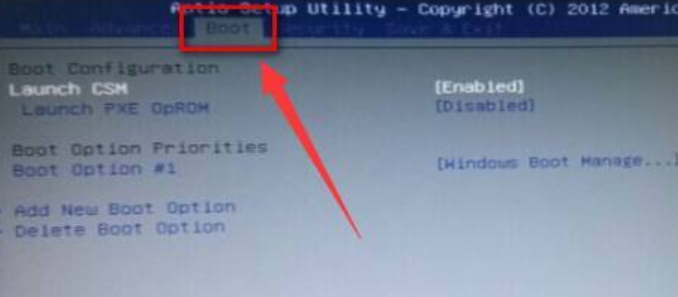
华硕示例2
3、然后在“Boot”界面下找到“boot option #1”,将其选中后点击回车
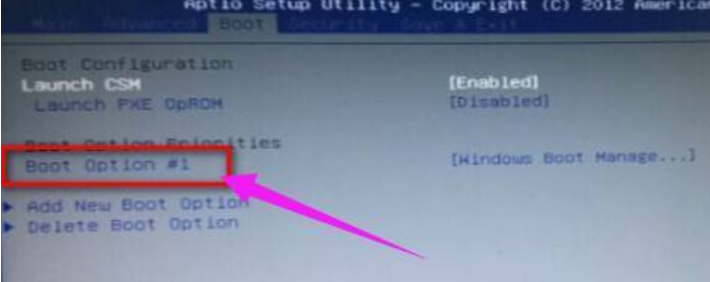
华硕bios设置u盘启动示例3
4、弹出“boot option #1”小窗口中,选择u盘名称点击回车,最后按F10键进行保存,出现确认窗口选择Yes回车
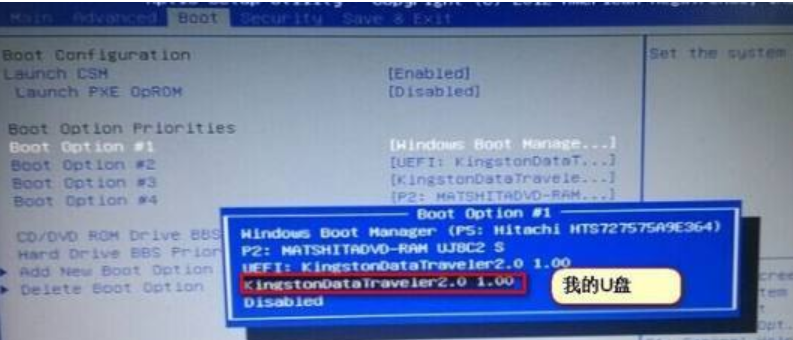
华硕示例4
以上就是华硕bios设置U盘启动的方法了,希望能帮助到你